10 วิธีแก้ปัญหาเมื่อ Safari ทำงานช้าบน Mac ของคุณ
Appleยกย่องSafariเป็นเบราว์เซอร์ที่เร็วที่สุด ซึ่งอาจเป็นความจริงใน iOS แต่ฉันใช้ChromeบนMac เป็นประจำ เพราะSafariช้าเกินไป บางครั้งหน้าเว็บไม่โหลดหรือฉันไม่สามารถเลื่อนไปมาระหว่างหน้าต่างๆ ได้ หรือไม่สามารถเลื่อนได้โดยไม่ล้าหลัง
เป็นเรื่องที่น่าผิดหวังอย่างยิ่งเมื่อพิจารณาว่าSafariมาพร้อมกับOS Xและคุณคาดหวังว่ามันจะใช้งานได้ เมื่อเป็นเช่นนี้ จะเป็นเบราว์เซอร์ที่ยอดเยี่ยม แต่เมื่อไม่มี คุณจะต้องเปลี่ยนไปใช้เบราว์เซอร์ใหม่อย่างแท้จริง

ในบทความนี้ ฉันจะพูดถึงวิธีที่เป็นไปได้ทั้งหมดในการพยายามเพิ่มความเร็วSafariบนMacของ คุณ หากคุณมีข้อเสนอแนะของคุณเอง โปรดแจ้งให้เราทราบในความคิดเห็น
นอกจากนี้ อย่าลืมดูวิดีโอ YouTube(YouTube video) ของเรา ซึ่งเราจะพูดถึงสาเหตุที่เป็นไปได้อื่นๆ สองสามประการสำหรับอินเทอร์เน็ต(Internet)ที่ช้าซึ่งอาจไม่เกี่ยวกับSafari :
วิธีที่ 1(Method 1) – แคชประวัติ(History)ส่วนขยาย(Extensions)
หากคุณเป็นผู้ใช้เว็บ(web user)จำนวนมาก และคุณมีพื้นที่เหลือบนMacไม่มาก การล้างแคช ปิดการใช้งานส่วนขยาย และล้างประวัติเพื่อลดภาระงานบนSafariอาจ คุ้มค่า ในการดำเนินการนี้ คุณต้องไปที่Safariก่อน แล้วจึงเลือกPreferences
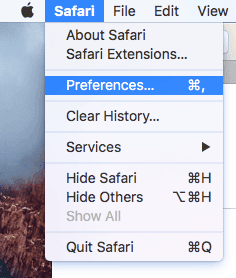
คลิกที่แท็บAdvanced จากนั้นเลือกช่อง Show Develop ใน (Advanced)แถบ(bar box)เมนู( Show Develop menu in menu) ที่ด้านล่างของกล่องโต้ตอบ
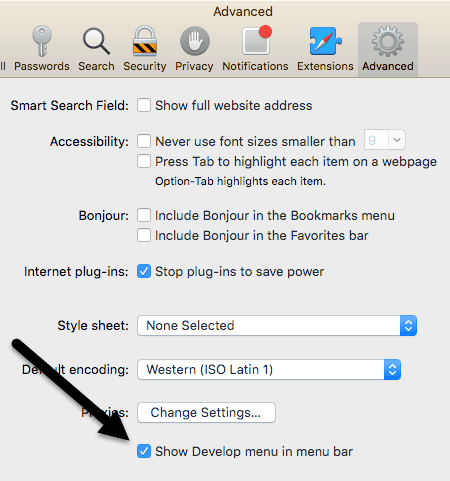
ออกจาก กล่องโต้ตอบการ ตั้งค่า(Preferences) และคลิก(dialog and click)ที่พัฒนา(Develop)ในเมนูSafari (Safari menu)ไปข้างหน้าและคลิกที่Empty Caches (Empty Caches)เมื่อแคชว่างเปล่า คลิกอีกครั้งที่Developแล้วเลือกDisable Extensions

สุดท้าย ให้คลิกที่Safariและแทนที่จะคลิก Preferences อย่างที่เราเลือกไว้ด้านบน ให้คลิกที่Clear History(Clear History)

ในกล่องดรอปดาวน์ อย่าลืมเลือกประวัติทั้งหมด(all history)แล้วคลิกปุ่มล้างประวัติ( Clear History)
วิธีที่ 2 (Method 2) – ล้างไฟล์ Cache.DB ด้วยตนเอง(– Manually Clear Cache.DB File)
ขั้นตอนข้างต้นควรล้างแคชในSafariแต่หากมีบางอย่างทำงานไม่ถูกต้อง แสดงว่าอาจดำเนินการไม่ถูกต้อง ในกรณีนี้ คุณสามารถทำได้ด้วยตนเอง เปิดFinderจากนั้นคลิกที่Go and Go To Folderที่ด้านล่าง

ตอนนี้ คัดลอกและวาง(copy and paste)เส้นทางต่อไปนี้ลงใน กล่องข้อความ แล้วคลิก(text box and click) ไป(Go)
~/Library/Caches/com.apple.Safari/Cache.db

สุดท้าย ให้คลิกขวาที่ ไฟล์ Cache.db แล้วเลือกย้ายไปที่ถัง(Move to Trash)ขยะ ตรวจสอบ ให้(Make)แน่ใจว่า ปิด Safariแล้วเมื่อคุณทำตามขั้นตอนนี้

วิธีที่ 3 (Method 3) – ติดตั้ง OS X เวอร์ชันล่าสุด(– Install Latest OS X Version)
ฉันสังเกตเห็นว่ามีคนไม่กี่คนที่ซื้อMac ไม่ได้อัปเดตระบบเป็น (Macs)OS Xเวอร์ชันล่าสุด แม้ว่าตอนนี้เราจะอยู่ที่El Capitan(El Capitan right)แต่ฉันก็มีเพื่อนที่วิ่งบนMountain Lion , Mavericks , Yosemiteและแม้แต่Snow Leopard !
หากคุณไม่อัปเดตOS X คุณจะไม่ได้รับ (OS X)Safariเวอร์ชันล่าสุดเช่นกัน ซึ่งหมายความว่าคุณอาจติดอยู่ข้างหลังหลายเวอร์ชันและจะพลาดการปรับปรุงและเพิ่มประสิทธิภาพทั้งหมดของเวอร์ชันใหม่ล่าสุด
วิธีที่ง่ายที่สุดในการอัพเกรดคือไปที่App Store และคลิก ที่ลิงค์สำหรับ (App Store and click)OS Xเวอร์ชันล่าสุดซึ่งมักจะอยู่ทางด้านขวามือ

วิธีที่ 4 – ปิดแดชบอร์ด
หากคุณยังคงใช้Mac รุ่นเก่า (2010 หรือเก่ากว่า) คุณอาจมีปัญหาเกี่ยวกับการ์ดกราฟิก คุณสามารถลองทำสิ่งง่ายๆ เพื่อดูว่ามีประโยชน์ในSafariหรือไม่ ฉันกำลังพูดถึงการปิดใช้งานคุณลักษณะDashboard(Dashboard feature)ในMission Control
ในการดำเนินการ นี้ให้เปิดSystem Preferencesแล้วคลิกMission Control ในเมนูแบบเลื่อนลงถัดจากแดชบอร์ด(Dashboard)ให้เลือกปิด(Off)

นี่ไม่ใช่วิธีแก้ไขของ surefire(surefire fix)แต่ได้ผลสำหรับบางคน รวมถึงตัวฉันเองด้วย ฉันมีMacBook Pro กลางปี 2552 และแดชบอร์ดทำให้สิ่งต่างๆ ช้าลงอย่างแน่นอน
วิธีที่ 5 – เปลี่ยนการตั้งค่าการค้นหา
อีกสิ่งหนึ่งที่คุณสามารถลองได้คือเปลี่ยนการตั้งค่าการค้นหาในSafari เปิด การ ตั้งค่า(Preferences) ใน Safari จากนั้นคลิกที่แท็บค้นหา(Search)

ลองเปลี่ยนเครื่องมือค้นหา(search engine)เป็นBingรีสตาร์ทSafariและดูว่าความเร็วมีความแตกต่างกันหรือไม่ เปลี่ยนกลับเป็นGoogleแล้วตรวจสอบอีกครั้ง คุณยังสามารถลองยกเลิกการเลือกตัวเลือกทั้งหมด เช่น คำแนะนำ เครื่องมือค้นหา(search engine)คำแนะนำSafari การ (Safari)ค้นหาเว็บไซต์(website search)อย่างรวดเร็วโหลดยอดนิยมล่วงหน้า(preload top hit)ฯลฯ เพื่อดูว่าสร้างความแตกต่างหรือไม่
บางครั้งในการ เชื่อมต่ออินเทอร์เน็ต(Internet connection)ที่ช้ามากคุณลักษณะพิเศษทั้งหมดเหล่านี้อาจทำให้Safariทำงานช้าลง
วิธีที่ 6 (Method 6) – เปลี่ยนลำดับบริการเครือข่าย(– Change Network Service Order)
หากคุณมีเครื่องที่เชื่อมต่อกับทั้งWiFi และอีเทอร์เน็ต(WiFi and Ethernet)ปัญหาของคุณอาจเกิดจากการเชื่อมต่อกับเครือข่ายในสองวิธีที่แตกต่างกัน หากต้องการดูการเชื่อมต่อของคุณ ไปที่System Preferencesจากนั้นคลิกที่Network
คุณสามารถลองยกเลิกการเชื่อมต่อแหล่งเครือข่าย(network source) หนึ่ง และดูว่าสร้างความแตกต่างหรือไม่ เปลี่ยนไปใช้อีกอันเท่านั้นและทดสอบด้วย หากคุณต้องการให้ทั้งสองเชื่อมต่อกันอ่านต่อ

ตามค่าเริ่มต้น การเชื่อมต่อหนึ่งจะได้รับความสำคัญเหนืออีกการเชื่อมต่อหนึ่ง ดังที่คุณเห็นด้านบน การเชื่อมต่อ WiFi ของฉันได้รับความสำคัญที่สูงกว่าการเชื่อมต่ออีเทอร์(Ethernet connection)เน็ต คุณสามารถเปลี่ยนแปลงได้โดยคลิกที่ไอคอนการตั้งค่าเล็กๆ (รูปเฟือง) ที่ด้านล่างของกล่อง(list box)รายการ

คลิกที่ตั้งค่าใบสั่งบริการ(Set Service Order)และป๊อปอัปอื่นจะปรากฏขึ้น ซึ่งคุณสามารถจัดลำดับการเชื่อมต่อใหม่ได้ด้วยการลากและวาง

ฉันย้ายอีเทอร์เน็ต(Ethernet)ไปที่ด้านบนสุดแล้วคลิกตกลง หลังจากนั้นตรวจสอบให้แน่ใจว่าคุณคลิกนำ(Apply)ไปใช้กับในไดอะล็อกSystem Preferences
วิธีที่ 7 – ลบไฟล์การตั้งค่า
สิ่งนี้อาจไม่สร้างความแตกต่างมากนัก แต่ก็คุ้มค่าที่จะลอง ไปที่Finderคลิกที่Goจากนั้น ไป ที่โฟลเดอร์ (Go to Folder)พิมพ์เส้นทางต่อไปนี้:
~/Library/Preferences
เลื่อนรายการลงจนกว่าคุณจะเห็นcom.apple.Safari.plistและลบไฟล์นั้น

วิธีที่ 8 (Method 8) – ใช้การตั้งค่า DNS ที่แตกต่างกัน(– Use Different DNS Settings)
บางครั้งอาจไม่ใช่Safariที่ทำให้เกิดปัญหา แต่เป็นการตั้งค่าDNS ของคุณ (DNS)โดยค่าเริ่มต้น คุณจะใช้DNS ที่ (DNS)ISP ให้(ISP)มาซึ่งส่วนใหญ่ใช้ได้ดี อย่างไรก็ตาม การใช้DNS สาธารณะ อาจทำให้การท่องเว็บเร็ว(faster browsing)ขึ้น

สิ่งที่ฉันชอบคือGoogle Public DNSซึ่งฉันใช้กับคอมพิวเตอร์ทุกเครื่อง ตรวจสอบบทความของฉันเกี่ยวกับ เซิร์ฟเวอร์ DNS(DNS server)สาธารณะที่ดีที่สุดที่คุณสามารถใช้ได้ฟรี ในการเปลี่ยนเซิร์ฟเวอร์ DNS(DNS server)สำหรับการเชื่อมต่อของคุณบนOS Xคุณต้องเปิดSystem Preferencesคลิกที่Networkเลือกการเชื่อมต่อ จากนั้นคลิกที่Advanced

ไปข้างหน้าและคลิกที่ไอคอน + จากนั้นพิมพ์ที่อยู่ IP ของเซิร์ฟเวอร์DNS ใหม่ (DNS)การใช้Googleทำให้การท่องเว็บของฉันเร็วขึ้น ไม่เพียงแต่ในSafariแต่ยังรวมถึงในเบราว์เซอร์อื่นๆ ด้วย
วิธีที่ 9 – ลงชื่อเข้าใช้บัญชีอื่น
บางครั้ง ปัญหาอยู่ที่บัญชีผู้ใช้(user account) ที่ คุณกำลังใช้อยู่ การสร้างบัญชีผู้ใช้(user account) อื่น (ใช้เวลา 1 นาที) นั้นคุ้มค่า ลงชื่อเข้าใช้บัญชีนั้น แล้วเรียกใช้Safari หากจู่ๆ ก็เร็วขึ้น แสดงว่า บัญชีผู้ใช้(user account)ของคุณมีปัญหา คุณสามารถลองแก้ไขปัญหาโดยใช้ ยูทิลิ ตี้ดิสก์ (Disk Utility)คุณสามารถไปที่Spotlight แล้วพิมพ์(Spotlight and type)ในยูทิลิตี้ดิสก์(Disk Utility)เพื่อเปิดกล่องโต้ตอบอย่างรวดเร็ว

คลิก(Click)ที่ฮาร์ดไดรฟ์ของคุณในบานหน้าต่างด้านซ้าย จากนั้นคลิกที่แท็บปฐมพยาบาล (First Aid)ระบบ จะถามคุณว่าต้องการเรียกใช้การปฐมพยาบาลเบื้องต้น(First Aid)บนฮาร์ดไดรฟ์หรือไม่ ดังนั้นให้คลิกเรียก(Run)ใช้

วิธีที่ 10 - ติดตั้ง OS X . ใหม่
นี่อาจฟังดูรุนแรงไปหน่อย แต่ก็คล้ายกับว่าคุณต้องติดตั้งWindows ใหม่ ทุกปีหรือประมาณนั้นเพราะมันบวมมาก น่าเสียดายที่OS Xประสบปัญหาเดียวกัน โดยเฉพาะอย่างยิ่งหากคุณอัปเกรดเป็นOS X เวอร์ชันล่าสุดอยู่เสมอ โดยไม่ต้องทำการติดตั้งใหม่ทั้งหมด
ฉันอัปเกรดจากMountain Lionเป็นMavericksเป็น Yosemite เป็นEl Capitanก่อนที่จะทำการติดตั้งEl Capitanใหม่ ซึ่งทำให้สิ่งต่างๆ เร็วขึ้นอย่างเห็นได้ชัด มันคุ้มค่าที่จะลองเพราะมันทำให้ทุกแอพอื่นโหลดเร็วขึ้นเช่นกัน
นี่เป็นวิธีแก้ปัญหาที่เป็นไปได้ทั้งหมดที่ฉันสามารถหาได้เพื่อแก้ไขปัญหาSafari(Safari problem) ที่ ช้า หากคุณมีข้อเสนอแนะอื่น ๆ โปรดแจ้งให้เราทราบในความคิดเห็น สนุก!
Related posts
สุดยอดคู่มือการรัน Windows บน Mac
วิธีการอย่างรวดเร็ว Empty Trash ใน MacOS Using Terminal
วิธีเขียนดีวีดีบน Mac
เชื่อมต่อกับโฟลเดอร์ที่ใช้ร่วมกันบน Windows 10 จาก Mac OS X
วิธีเข้าถึงโฟลเดอร์ที่ใช้ร่วมกันของ Windows 7 และ Windows 8 จาก Mac OS X
แก้ไขหน้าจอสีดำหรือว่างเปล่าและวิดีโอแฟลชไม่เล่น
วิธีฟอร์แมตการ์ด SD บน Mac
วิธีสร้าง Symlinks บน Mac ของคุณ
ปุ่มบางปุ่มบน Mac ของคุณทำงานไม่ถูกต้องใช่ไหม
จับภาพ บันทึก หรือบันทึกภาพหน้าจอใน Mac OS X
7 เคล็ดลับ OS X สำหรับผู้ใช้ Windows
วิธีเปลี่ยนชื่อไฟล์จำนวนมากบน Mac ของคุณ
วิธีค้นหาและอัปเกรดแอป 32 บิตบน Mac ของคุณ
Mac เทียบเท่ากับโปรแกรมและฟีเจอร์ของ Windows
วิธีเมานต์โฟลเดอร์แชร์ของ Windows 7 และ Windows 8 ใน Mac OS X
Mac Firewall: วิธีเปิดใช้งานและกำหนดค่า
วิธีส่งอีเมลที่เข้ารหัสจาก Mac ของคุณ
วิธีสร้างอิมเมจดิสก์ที่เข้ารหัสใน OS X
แก้ไข “Cannot Install the Software for Printer” บน OS X
วิธีทำการแมปคีย์ Fn บน Mac ของคุณใหม่
